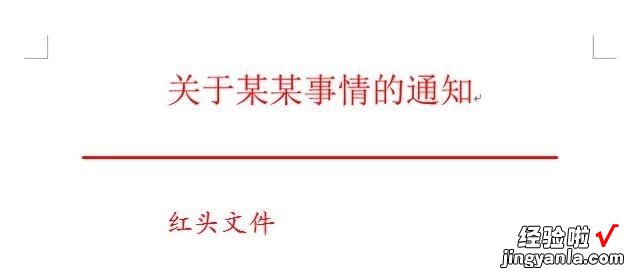经验直达:
- word文档如何设置小标题
- word文档标题怎么设置
- word文档怎么制作文件头
一、word文档如何设置小标题
- 打开一篇电子文档,在上方的工具栏中找到设置文档标题的工具——“样式”,它一般在字体的左侧显示,点击格式向下的小箭头 , 就会出现标题的下拉框 。如下图 。

请点击输入图片描述
- 如果上方的工具栏中没有这个选项,就点击“格式”,在word文档的右侧就会出现“样式格式” 。一般把文字的样式格式栏显示在右侧,使用更方便一些 。

请点击输入图片描述
- 设置标题样式 。从一级标题开始设置 , 具体做法:把光标放到一级标题上 , 右击鼠标,选择“修改” 。
【word文档怎么设置字头 word文档如何设置小标题】
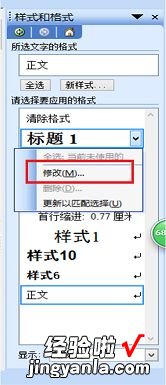
请点击输入图片描述
- 在弹出“修改样式”的对话框中,通过点击向下的小箭头,设置一级标题的字体大?。?是否加粗 , 是否居中 , 行距等等 。别忘了在“添加到模板”前打勾,确定即可 。一级标题设置完成 。以此类推,设置出二级标题,三级标题四级标题的字体样式 。
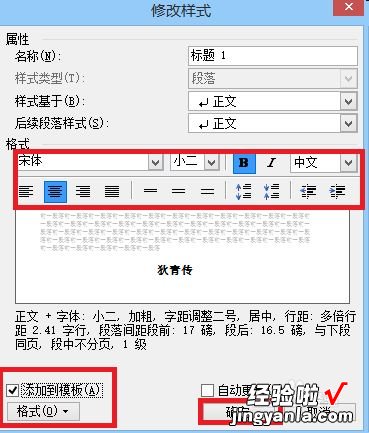
请点击输入图片描述
- 最后 , 设置标题,具体做法:把光标放到添加标题的文字前面,点击右侧的样式栏中相应的标题 。如此,就可以将文档的各级标题编辑好了,可以生成目录,可以发送到ppt就很方便了 。

请点击输入图片描述
二、word文档标题怎么设置
word是文字处理软件,通过它可以轻松的创建各种文档 , 在工作中我们经常会使用到 。但有些不太清楚怎么操作word文档的用户,不知道word文档标题怎么设置,所以今天本文为大家分享的就是word文档设置标题样式的方法 。
具体方法如下:
1、打开一个含有内容的word文档,在菜单栏中选择【开始】 。
2、在“开始”下方找到“样式”栏,然后点击鼠标右键选中一种标题样式,再在列表中选择【修改】 。
3、在“修改样式”对话框的左下角找到【格式】 , 并点击 。这时会出现一个列表,有字体、段落、制表位等选项,根据自己的需求选择就可以了 。这里举例选择的是【段落】 , 这也是常用到的功能 。
4、进入段落设置页面后,在区域1中对对齐方式和大纲级别进行设置,在区域2中缩进字符数进行设置 , 在区域3中对段前、段后与行距进行设置 。设置好之后点击确定 。
5、在区域1中对字体、字号、加粗、斜体、下划线等进行设置,在区域2中对字体颜色进行设置 , 在区域3中对文字的对其方式进行设置 。设置好之后在虚线框内可以看到设置的基本信息,完成设置之后点击【确定】 。
6、按照上述方法和步骤完成其他级别标题的设置,完成所有级别标题的设置之后就可以用鼠标选择标题之后在快速样式栏中点击选择标题级别,就能实现标题样式的快速调整了 。
关于word文档设置标题样式的方法就为大家分享到这里啦,有需要的可以按照上面的步骤来操作哦 。
三、word文档怎么制作文件头
1、新建word空白文档 , 点击上面的【布局】,在【布局面板】中,将纸张的页边距的【上】设置【37】,【左】设置为【28】后点击【确定】;
2、第一行先空出两行,点击工具栏里面的【插入】-【文本框】,然后在文档里面画一个长方形的文本框;
3、接着在这个文本框里面输入单位的名称,后面加上文件两个字 。字体需要设置为【初号】,【宋体字】,【加粗】,【字体颜色】为红色;
4、设置好文字格式之后,双击文本框,在设置对象格式里面【选择线条】,将【颜色】设置为【无线条颜色】;
5、在文本框下方再回车空出三行 , 点击【插入】-【形状】-【线条】,将光标移到下方,拉出一条线;双击线条将颜色设置为红色后点击【确定】;
6、在红色线条上方点击【插入】-【符号】-【其他符号】,选中〔〕符号插入,再输入文件编号及内容,这样就使用word制作出一份红头文件的模板了 。